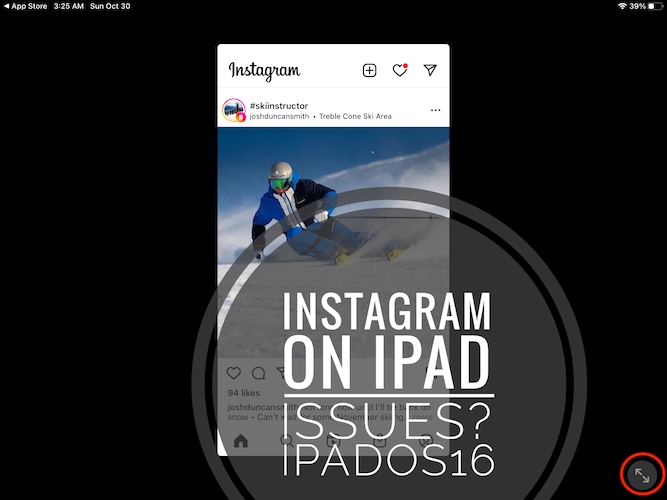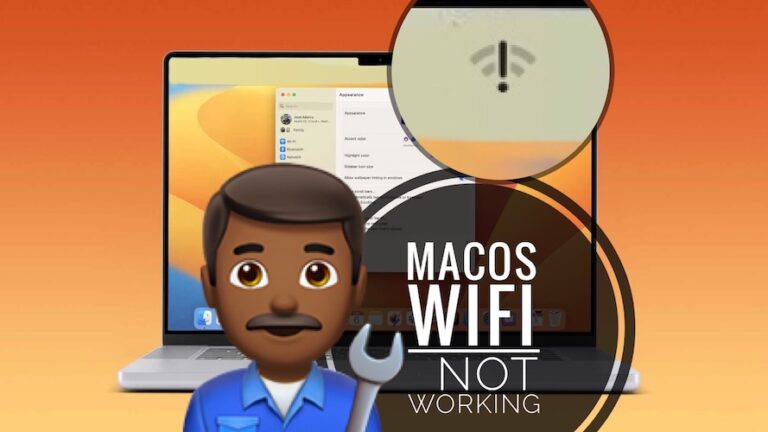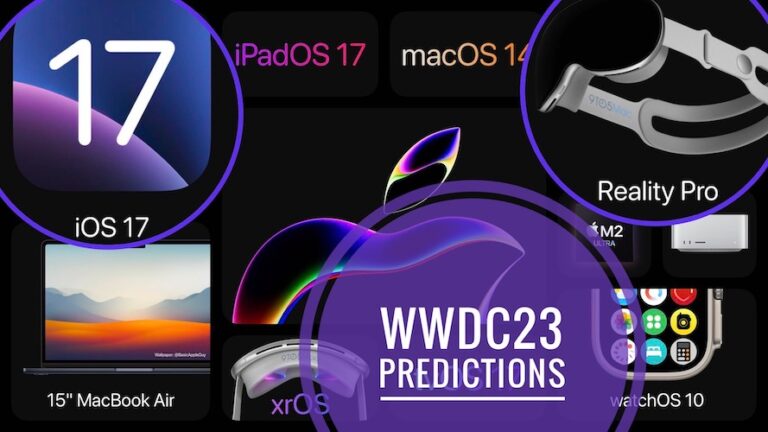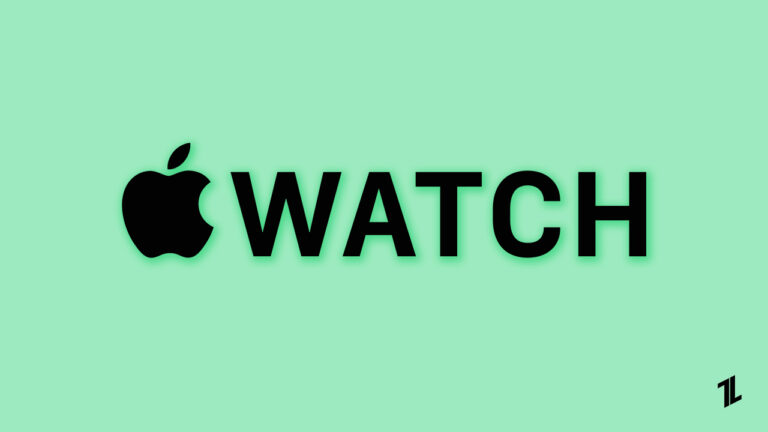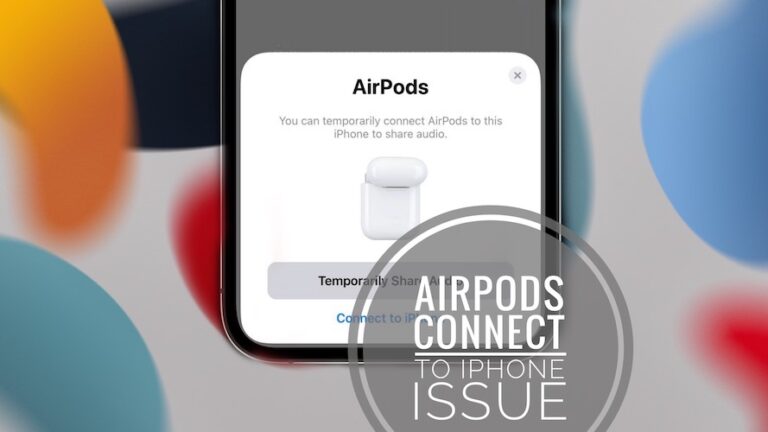Что означает оранжевый свет материнской платы?
Идеально работающая материнская плата со всеми вращающимися вентиляторами и гармонично работающей подсветкой RGB — мечта каждого сборщика ПК. Но что происходит, когда эту гармоничную сцену прерывает мигающий оранжевый свет, исходящий от вашей материнской платы?
Что ж, это может сбить с толку пользователей, особенно если они новички в аппаратном обеспечении ПК.
Не бойтесь, коллеги-строители! Это руководство углубится в тайну оранжевого индикатора материнской платы и предоставит вам знания для диагностики и потенциального устранения проблемы.
Индикаторы материнской платы: объяснение их роли
Если у вас современная материнская плата, вы увидите множество светодиодных индикаторов, расположенных в разных местах, указывающих рабочее состояние различных компонентов.
Раньше было довольно сложно диагностировать, возникла ли проблема с компонентом материнской платы или самой материнской платой.
Но эти современные индикаторы представляют собой встроенный диагностический инструмент, предлагающий ценные подсказки при устранении неполадок оборудования. В частности, оранжевый свет может указывать на несколько различных потенциальных проблем в зависимости от его поведения:
- Горит оранжевым светом: обычно это означает проблему с оборудованием во время самотестирования при включении питания (POST). POST — это важный процесс, во время которого материнская плата проверяет функциональность основных компонентов, таких как процессор, память и видеокарта. Непрерывный оранжевый свет указывает на то, что POST столкнулся с препятствием, мешающим нормальной загрузке системы.
- Мигающий оранжевый свет: такое поведение может быть более неоднозначным. Это может указывать на проблему с блоком питания (PSU) или даже на проблему с самой материнской платой. Просматривая Интернет и многие онлайн-форумы, можно обнаружить, что мигающий оранжевый индикатор на материнской плате может быть связан со многими компонентами, такими как ОЗУ, блок питания, графический процессор, процессор или даже с проблемами с BIOS.
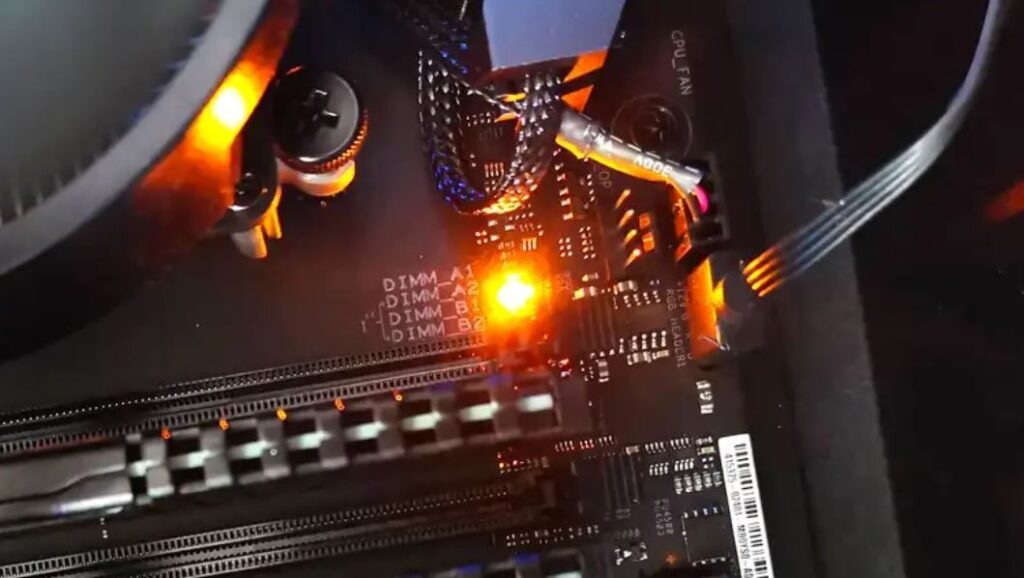
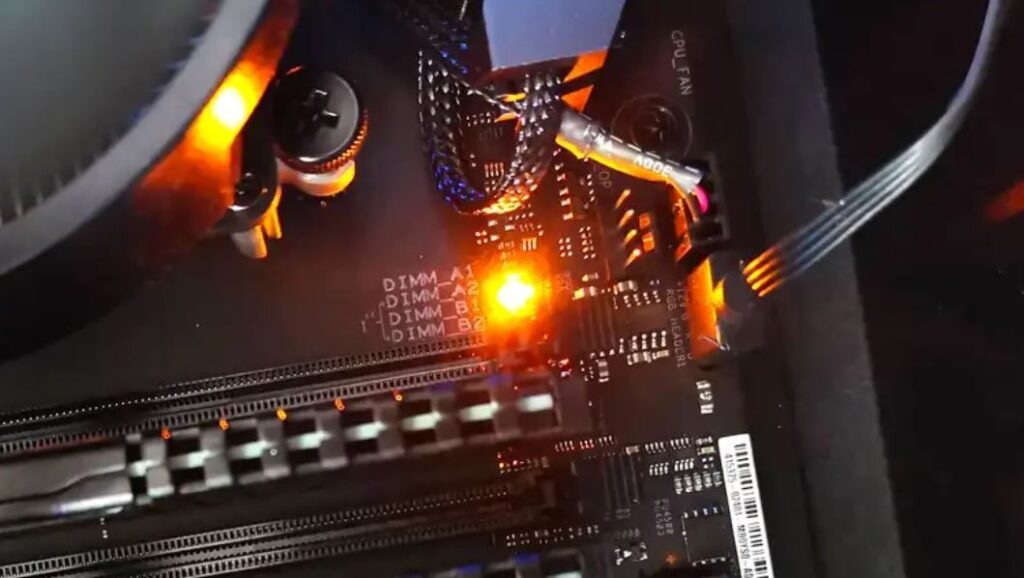
Пошаговая диагностика проблемы с оранжевым светом материнской платы
Мы можем сказать, что ни одна проблема не может быть причиной оранжевого индикатора на вашей материнской плате. Но поскольку у нас есть несколько виновников, можно легко диагностировать точную проблему, выполнив следующие действия:
1. Проверьте руководство
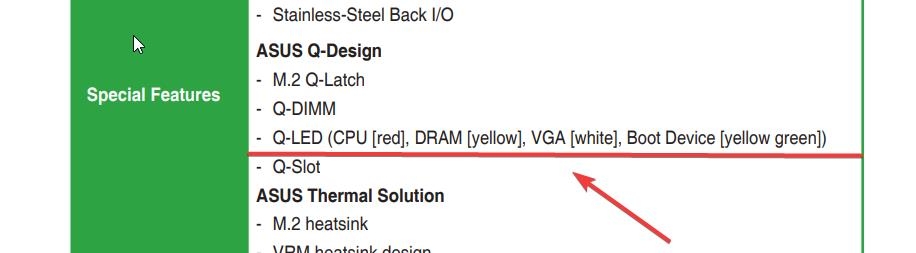
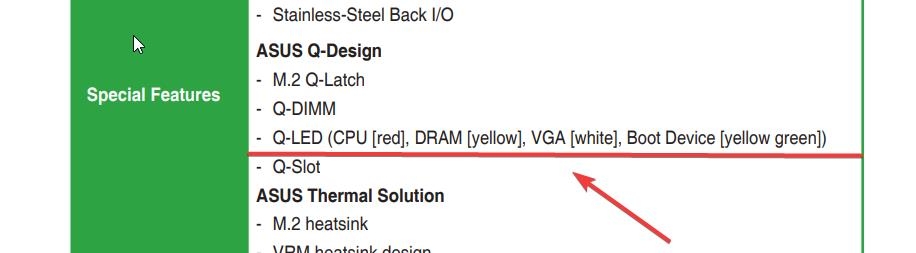
Хотя это может показаться очевидным, большинство людей просто выбрасывают руководство по материнской плате, как только открывают коробку. Вам не обязательно быть этим человеком.
Руководство по материнской плате — это кладезь информации, включая подробное объяснение кодов светодиодных индикаторов.
Итак, прежде чем делать поспешные выводы, обратитесь к руководству, чтобы узнать, что означает конкретный оранжевый индикатор вашей материнской платы. Это даст вам ценную отправную точку для устранения неполадок.
2. Проверьте блок питания
В большинстве случаев мигающий оранжевый индикатор или просто оранжевый индикатор на материнской плате связан с неисправным блоком питания (PSU). Теперь вопрос в том, как проверить, работает ли БП нормально или нет. Вот несколько шагов, которые вы можете предпринять:
- Двойная проверка соединений: убедитесь, что все кабели питания надежно подключены к материнской плате, процессору и другим компонентам. Неплотное соединение может нарушить подачу электроэнергии и вызвать появление оранжевого индикатора.
- Проверьте другой блок питания (если возможно). Если у вас есть запасной блок питания или вы можете одолжить его у друга, временная замена его может помочь локализовать проблему. Если система загружается нормально с другим блоком питания, то, скорее всего, проблема в исходном блоке питания.
- Учитывайте требования к питанию. Иногда блок питания с недостаточной мощностью может с трудом обеспечить необходимую мощность для вашей системы, особенно если у вас мощный процессор и видеокарта. Проверьте характеристики компонентов и убедитесь, что мощность вашего блока питания достаточна для работы с нагрузкой.
3. Проверьте оперативную память
Многие пользователи, столкнувшиеся с подобной проблемой, сообщили, что оранжевый свет возник из-за проблем с оперативной памятью на их материнской плате. В этом случае вы также можете попробовать следующие шаги:
- Переустановите ОЗУ. Прежде всего, вы можете выключить систему, отсоединить ее от розетки и осторожно извлечь планки ОЗУ. Затем осторожно подуйте на разъемы, чтобы удалить пыль, а затем плотно вставьте модули оперативной памяти в свои слоты, убедившись, что они встали на место.
- Попробуйте разные слоты ОЗУ. Если переустановка не решает проблему, попробуйте каждую карту ОЗУ по отдельности в разных слотах. Это может помочь определить, неисправна ли конкретная карта памяти или слот.
- Тестирование с другой оперативной памятью (если возможно): аналогично тесту блока питания: если у вас есть запасная оперативная память или вы можете одолжить совместимую оперативную память, попробуйте заменить ее. Если система загружается с другой оперативной памятью, возможно, виновата ваша исходная оперативная память.
4. Очистите CMOS и обновите BIOS.
Некоторые пользователи также сообщают, что оранжевый индикатор на материнской плате может быть связан с проблемами CMOS или BIOS. Вот что вы можете сделать, чтобы решить эту проблему:
- Очистить CMOS: В памяти CMOS (комплементарный металл-оксид-полупроводник) хранятся настройки BIOS (базовая система ввода-вывода). Иногда неправильные настройки BIOS могут вызвать проблемы с загрузкой. Очистка CMOS может сбросить эти настройки по умолчанию, что потенциально может решить проблему. Инструкции по очистке CMOS см. в руководстве по материнской плате. Но если у вас нет руководства, все, что вам нужно сделать, это найти батарею CMOS, вынуть ее, оставить на несколько минут и вставить обратно. Внимательно следуйте инструкциям, и, надеюсь, это решит проблему.
- Обновите BIOS. Устаревшая прошивка BIOS иногда может привести к проблемам совместимости оборудования. Обновление BIOS до последней версии может решить проблему с оранжевым светом. Однако вам следует выполнять этот шаг очень осторожно, так как любая проблема во время обновления может навсегда вывести из строя вашу материнскую плату.
Читайте: Что такое BIOS Flashback и как его использовать?
5. Обратитесь за помощью
Если вы выполнили все действия по устранению неполадок, а оранжевый индикатор продолжает гореть, возможно, пришло время обратиться за профессиональной помощью.
Квалифицированный компьютерный техник может более точно диагностировать проблему и порекомендовать курс действий, что потенциально сэкономит вам время и нервы.
Но если вы все еще хотите сохранить в себе этого строителя, вот несколько ресурсов, которые вы можете попробовать:
- Интернет-форумы и сообщества: Интернет — это сокровищница знаний. Несколько онлайн-сообществ и форумов по сборке ПК могут стать отличным источником помощи по устранению неполадок. Подробно опишите вашу ситуацию, включая модель материнской платы и особенности поведения оранжевого индикатора. Технически подкованные люди на этих форумах, возможно, сталкивались с подобными проблемами и могут предложить ценную информацию.
- Поддержка производителя. Производители материнских плат часто очень помогают своим пользователям, поскольку это сложный компонент. Поэтому не стоит недооценивать преимущества прямого обращения в службу поддержки производителя вашей материнской платы. Они имеют богатый опыт работы с конкретным оборудованием и могут предложить действия по устранению неполадок, адаптированные к вашей ситуации. При обращении в службу поддержки подготовьте номер модели материнской платы и подробное описание проблемы.
Что еще?
Теперь, когда вы знаете, что можно сделать, чтобы диагностировать и решить проблему с оранжевым светом на материнской плате, вы также должны понять, как предотвратить многие проблемы с материнской платой.
Все дело в принятии нескольких профилактических мер, которые не очень сложны.
- Во-первых, вам необходимо убедиться, что ваш процессор имеет надлежащую циркуляцию воздуха и нет проблем с перегревом. Какие бы качественные комплектующие вы ни использовали, при перегреве все выйдет из строя раньше, чем вы задумаетесь.
- Далее убедитесь, что BIOS вашей материнской платы всегда обновлен. Многие люди упускают из виду это, но это может вызвать фундаментальные проблемы.
- Убедитесь, что вы инвестируете в компоненты хорошего качества, совместимые с вашей материнской платой.
- Не ленитесь, когда дело доходит до чистки материнской платы. Возьмите за правило регулярно проверять корпус ПК на наличие пыли и частиц и регулярно поддерживать чистоту системы.
Последние мысли
Итак, это все, что касается проблемы с оранжевым светом на материнской плате вашего ПК. Причин может быть много, например, неисправность блока питания, оперативной памяти, проблемы с BIOS и т. д.
Однако, используя правильные методы, вы можете легко решить эти проблемы. Мы надеемся, что это руководство поможет вам понять проблему и правильно ее решить. Если у вас есть какие-либо вопросы, не стесняйтесь обращаться к нам.
Дальнейшее чтение: